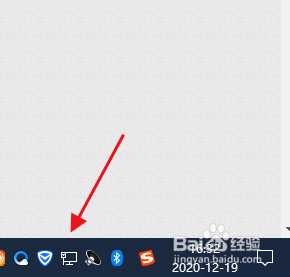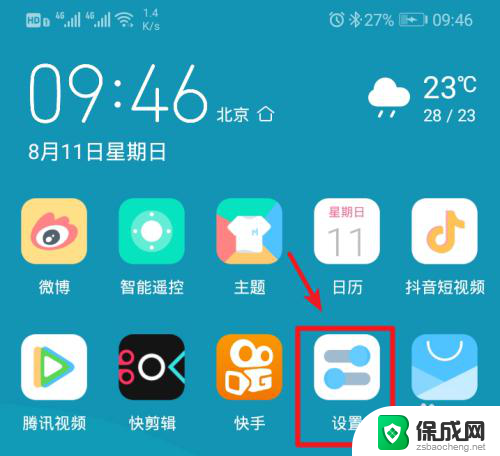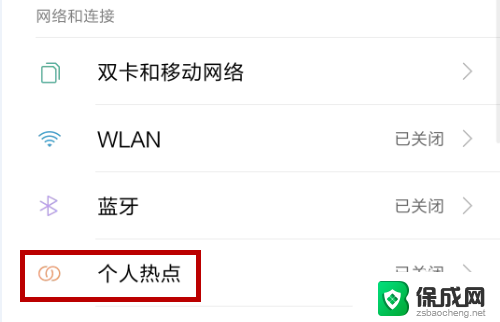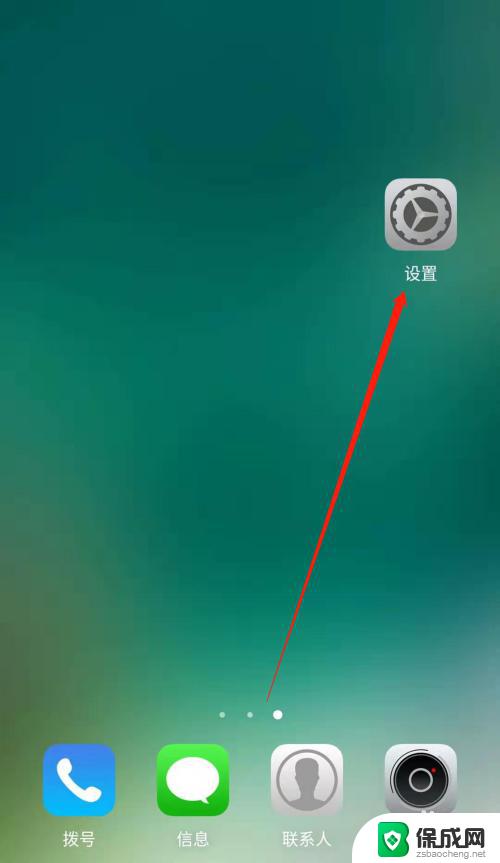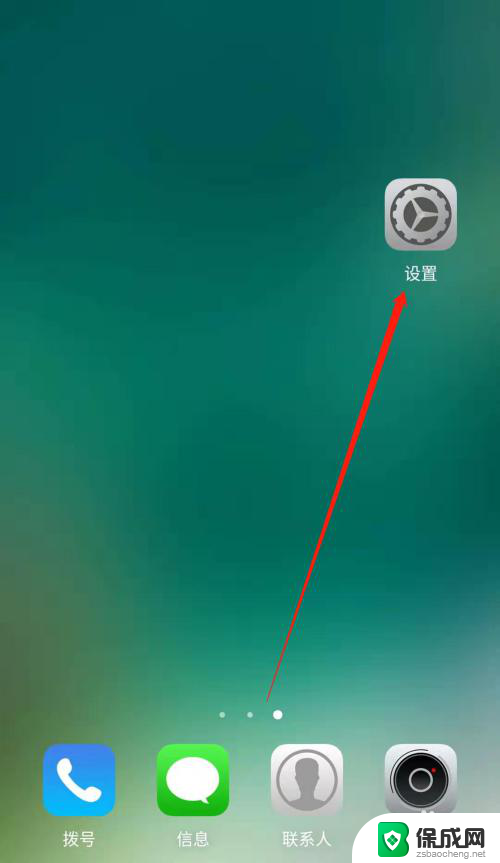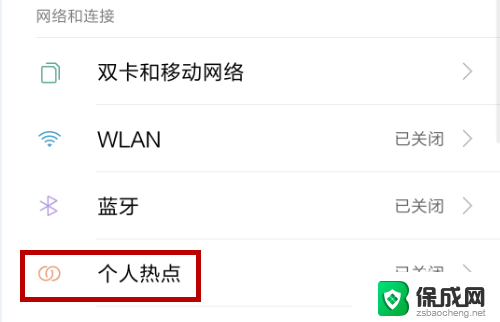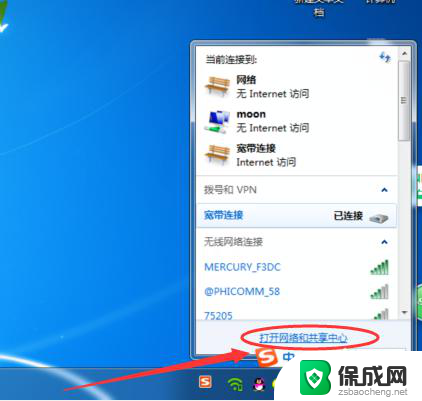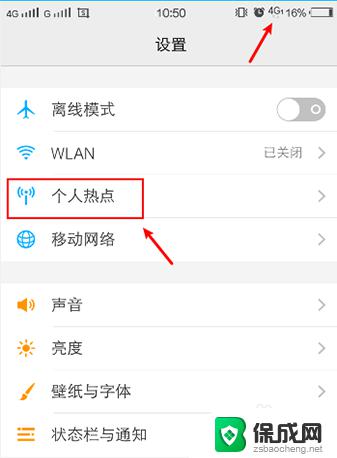电脑可以连接手机上的热点吗 电脑连接手机热点步骤
当我们没有Wi-Fi网络可用时,我们可以使用手机的热点功能来连接电脑上网,连接电脑到手机热点的步骤并不复杂,只需要在手机上设置热点并在电脑上搜索并连接即可。通过这种方式,我们可以随时随地享受网络的便利,无需受限于固定的网络环境。让我们一起来了解一下如何连接电脑到手机热点吧!
操作方法:
1.打开手机,解锁手机桌面后,在桌面应用中点击设置,进入手机的设置页面。
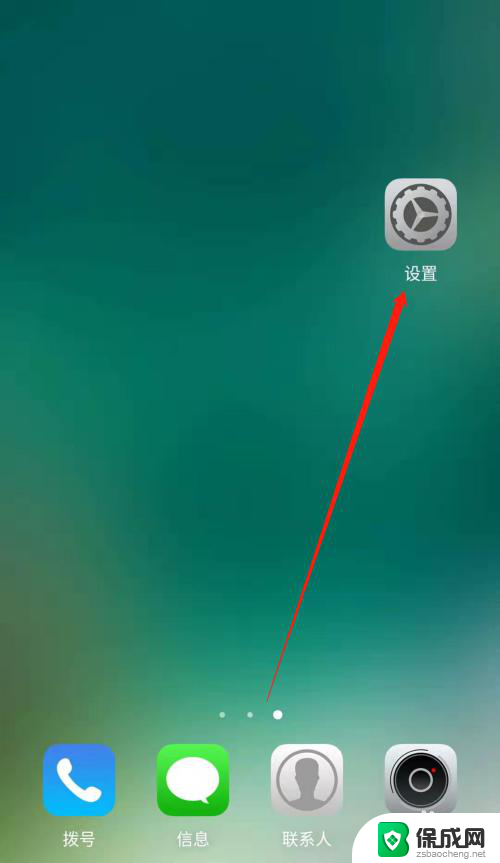
2.进入手机的设置页面后,点击更多连接方式,进入手机更多连接方式设置页面。
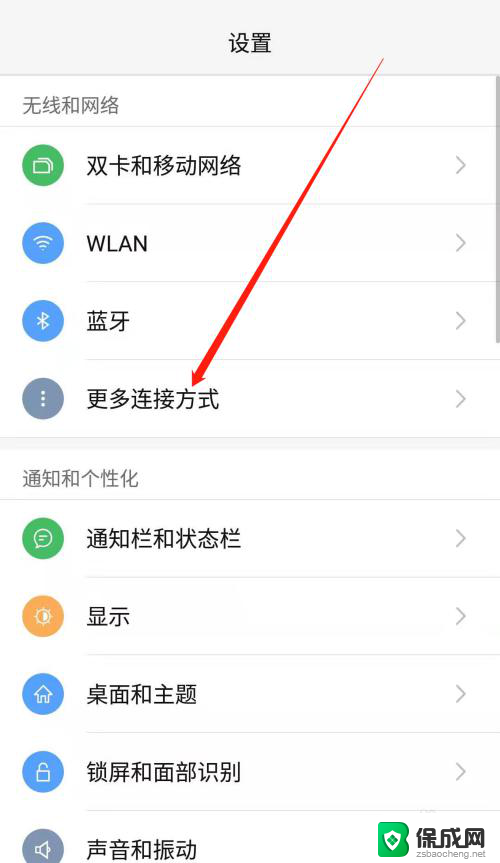
3.进入手机的更多连接方式设置页面后,点击个人热点一栏,进入手机的个人热点设置页面。
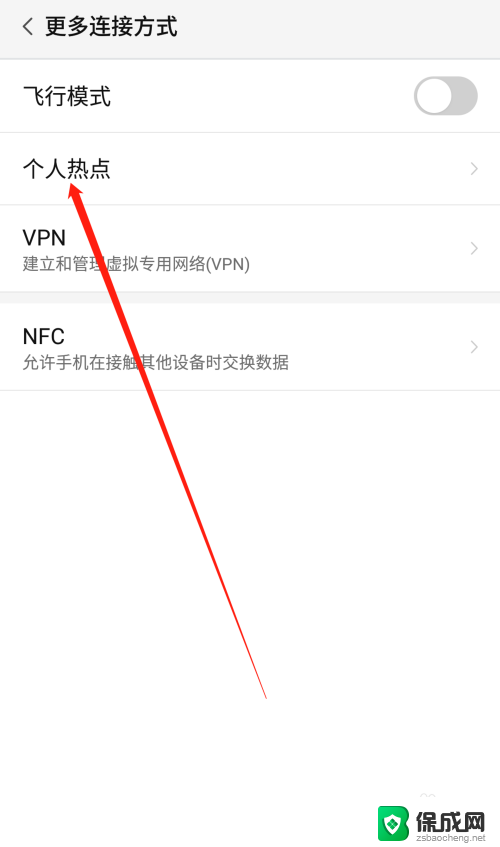
4.进入手机的个人热点设置页面后,点击便携式WLAN热点后方的开关按钮打开手机的便携式热点。
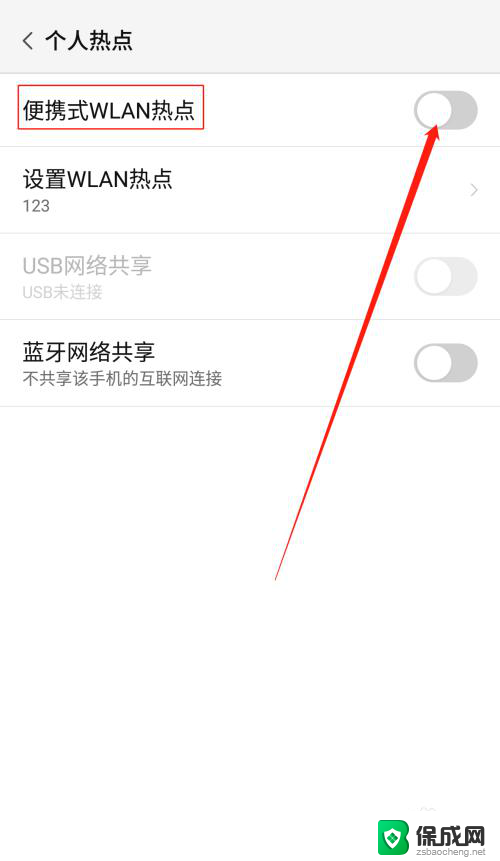
5.打开手机的便携式热点后,点击下方的设置WLAN热点。设置热点的网络名称及网络密码,然后点击页面右上角的确定。
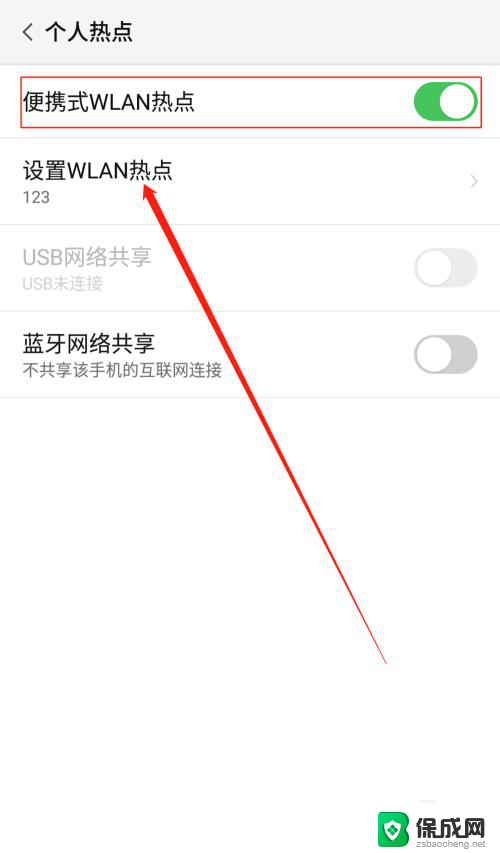
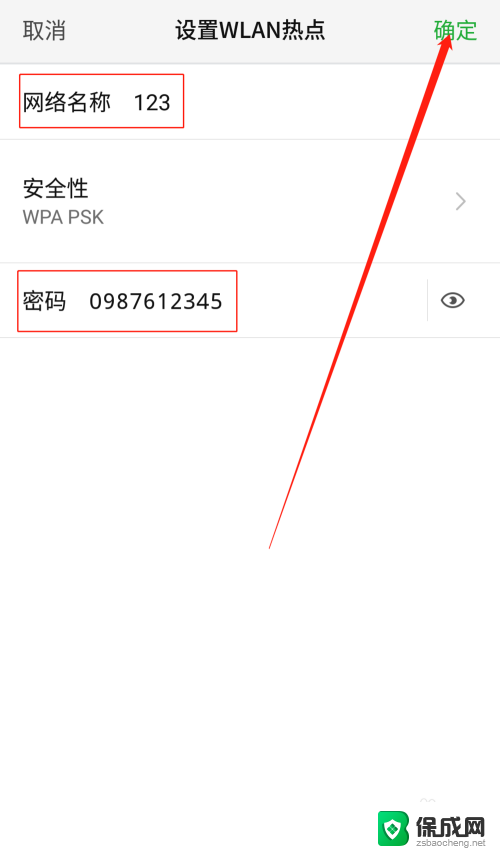
6.便携式热点的网络名称及密码设置好以后,用数据线把手机连接到电脑上。我们可以看到USB网络共享下方显示:已连接USB,然后点击USB网络共享后方的开关按钮开启USB网络共享功能。
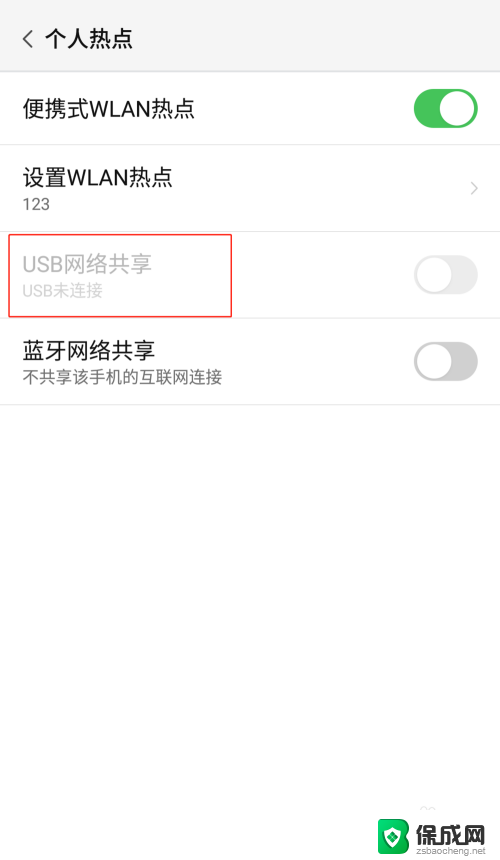
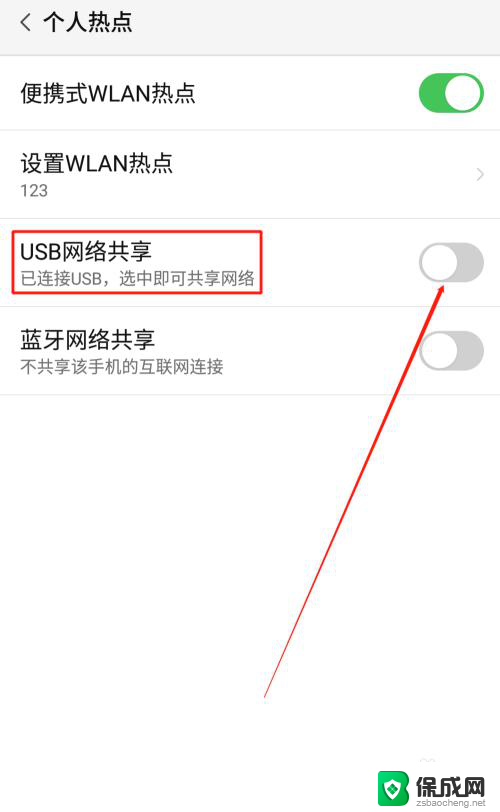
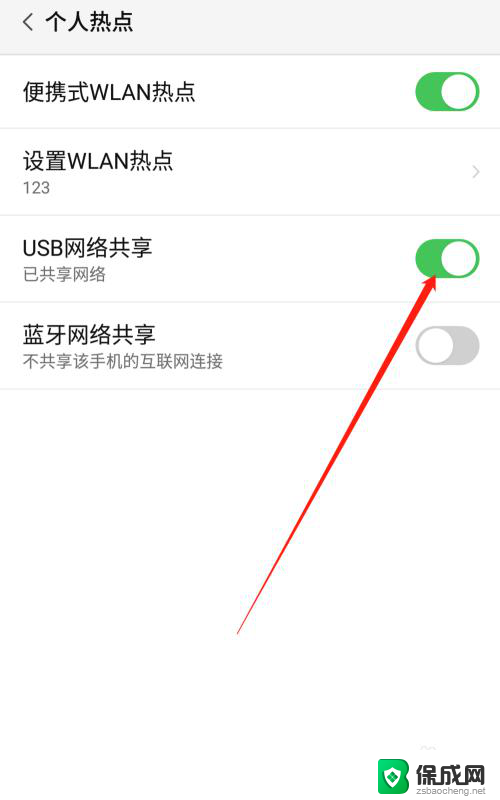
7.USB网络共享功能开启后,点击电脑下方的网络连接。找到我们设置的便携式热点的网络名称输入密码,这样就可以用电脑使用手机上的热点了。
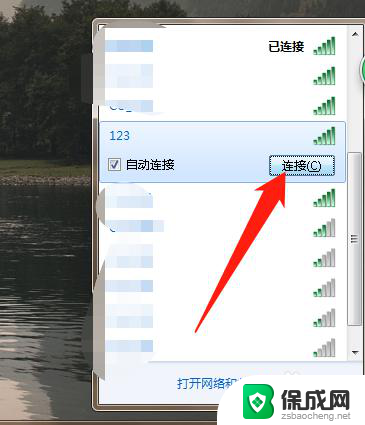
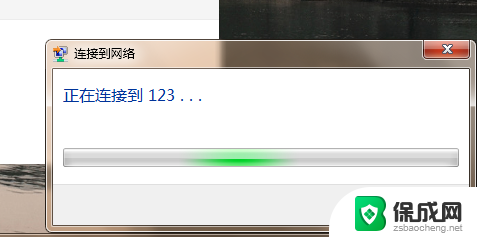
以上就是关于电脑是否可以连接手机上的热点的全部内容,如果您遇到相同情况,可以按照小编的方法来解决。